Enviando datos desde HyperTerminal al Arduino mediante puerto serial
En este tutorial aprenderás a comunicar tu Arduino con tu computador usando el programa HyperTerminal, una herramienta clásica que permite enviar y recibir datos a través del puerto serial (UART).
Esta práctica es muy útil cuando deseas probar la comunicación serial, enviar comandos, controlar actuadores o recibir información del Arduino sin usar el IDE de Arduino.
Materiales necesarios
| Cantidad | Componente |
|---|---|
| 1 | Arduino Uno (o similar) |
| 1 | Cable USB para Arduino |
| 1 | Computador con Windows |
| - | Software HyperTerminal |
Nota: Haciendo clic en este enlace podras descargar el software en su versión de prueba: https://www.hilgraeve.com/hyperterminal-trial/
Una vez instalado el software podremos iniciar con este tutorial:
Paso 1:
- Conecta tu placa Arduino al computador mediante el cable USB.
- Abre arduino IDE y verifica que puerto esta activo con tu Arduino
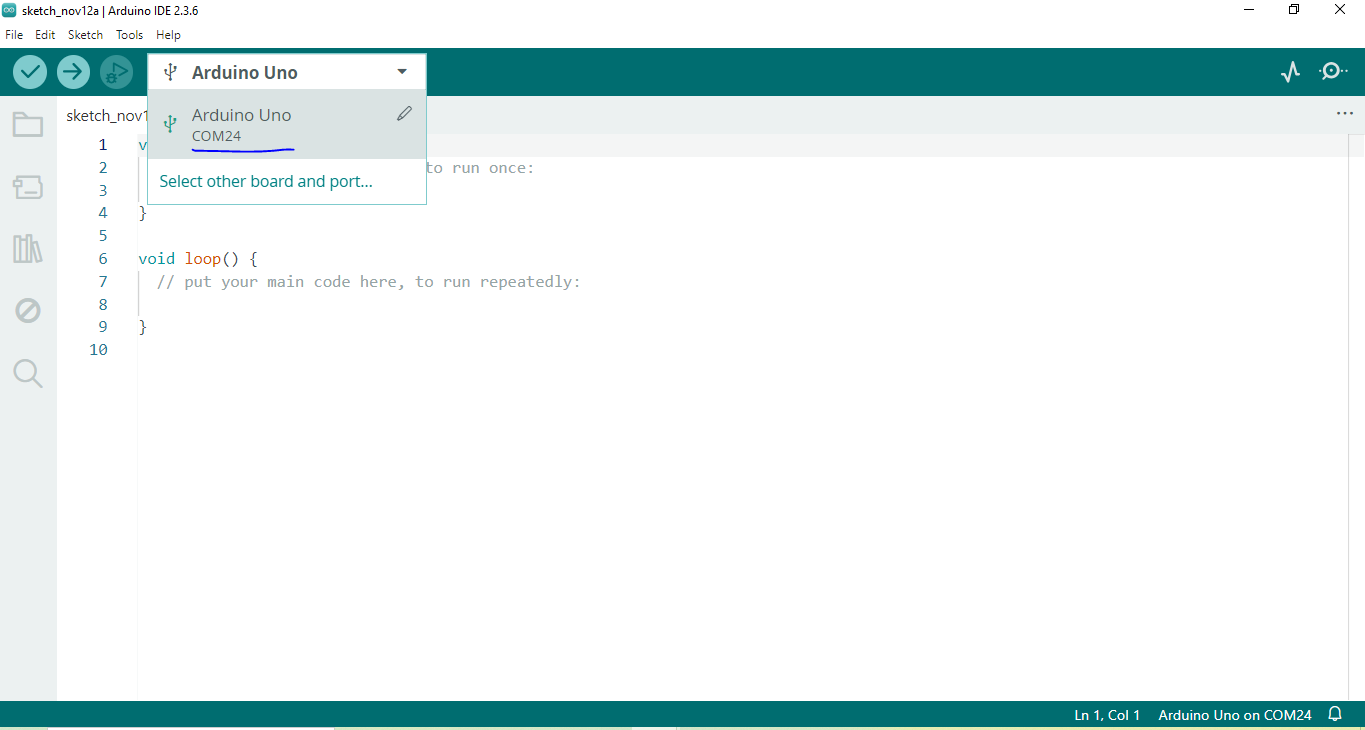
En mi caso tengo mi Arduino Uno en el puerto COM24, es importante conocer en que puerto esta tu Arduino para el paso que se desarrollara ya en el software del hyperteminal.
Paso 2:
Carga el siguiente código en Arduino
void setup() {
Serial.begin(9600);
Serial.println("Arduino listo para recibir datos...");
}
void loop() {
// Verifica si hay datos disponibles desde el HyperTerminal
if (Serial.available() > 0) {
char dato = Serial.read(); // Lee un carácter recibido
Serial.print("Recibido: ");
Serial.println(dato);
}
}Paso 3: Configuración HyperTerminal
Abre HyperTerminal.
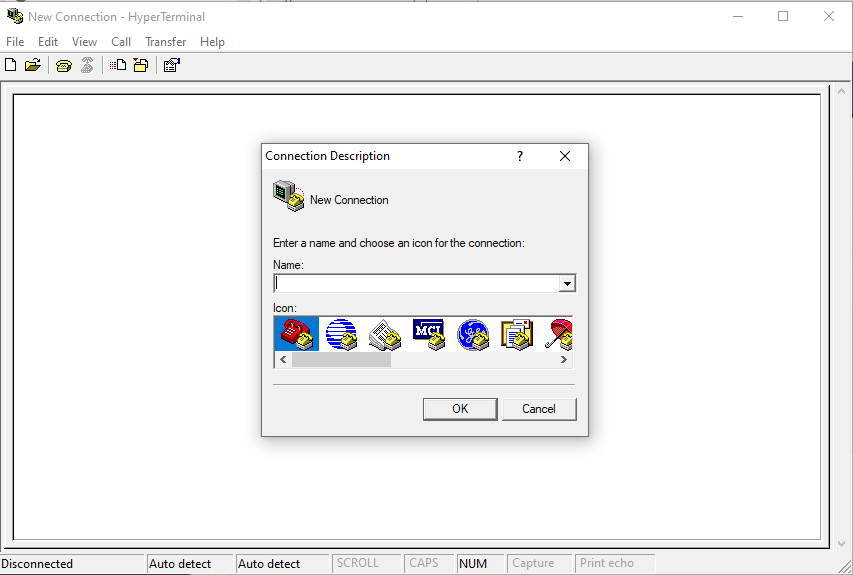
Vamos a crear un Name los vamos a nombre PRUEBA_SERIAL
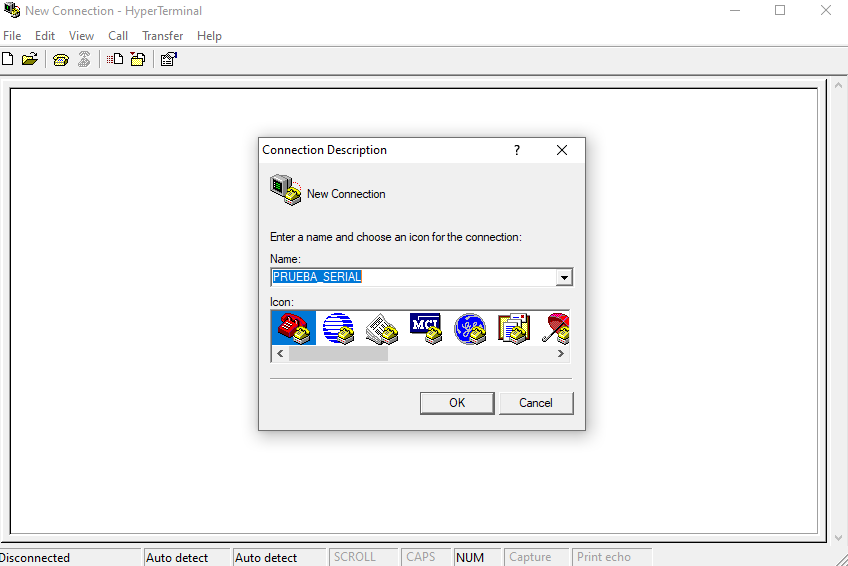
Damos clic en OK
- Selecciona el puerto COM que corresponde a tu Arduino, haciendo clic en la lista desplegable buscamos el puerto identificado el paso 1
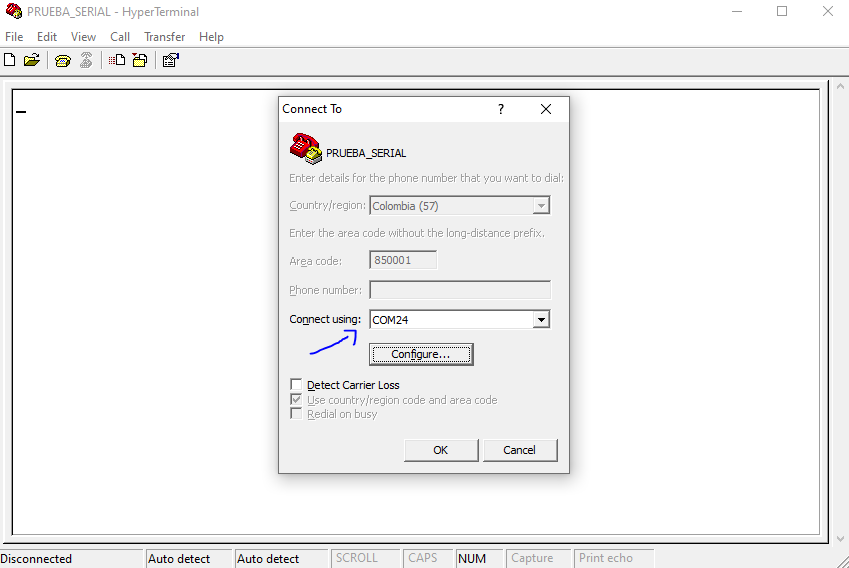
Damos clic en OK
- Configura los parámetros de comunicación:
Dejamos los parametros por defecto, tal como se observa en la imagen

Dado el caso que los baudios cambien en el arduino IDE debemos colocar los mismo baudios en el campo de “Bits por segundo”.
Damos clic en “Aceptar”.
Paso 4: Prueba la comunicación
Una vez damos clic en aceptar, nos debe aparece el siguiente mensaje en el software de HyperTerminal “Arduino listo para recibir datos...”.
Esto valida de que ya existe una conexión, ahora procederemos a enviar una letra o número y tendremos que tener una respuesta como la siguiente:
Se envio 1, se recibe el mensaje “Recibido: 1” y se repite el proceso con la letra m.
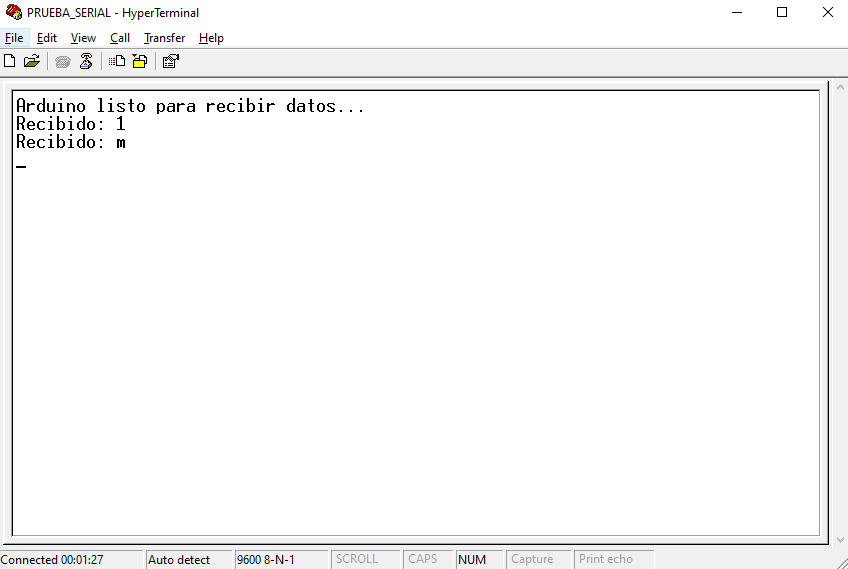
Con esto validamos de que si existe una comunicación mediante puerto serial.
Ahora podriamos ajustar el código arduino de la siguiente manera:
void setup() {
Serial.begin(9600);
Serial.println("Arduino listo para recibir datos...");
}
void loop() {
if (Serial.available() > 0) {
char dato = Serial.read();
Serial.print("Recibido: ");
Serial.println(dato);
if(dato == '1'){
Serial.println("LED ENCENDIDO");
}else if(dato == '0'){
Serial.println("LED APAGADO");
}
}
}Este código verifica si se recibe el valor “1” de ser asi mostrara un mensaje como “LED ENCENDIDO” y si recibe un “0” mostrara “LED APAGADO”
Importante: Para cargar el código nuevamente al arduino es importante desconectarnos desde el software hyperterminal debido a que se requiere libre el puerto que se esta usando y al ser usado por hyperterminal no nos va a permitir cargar el código por lo cual nos desconectaremos haciendo clic en disconnect:
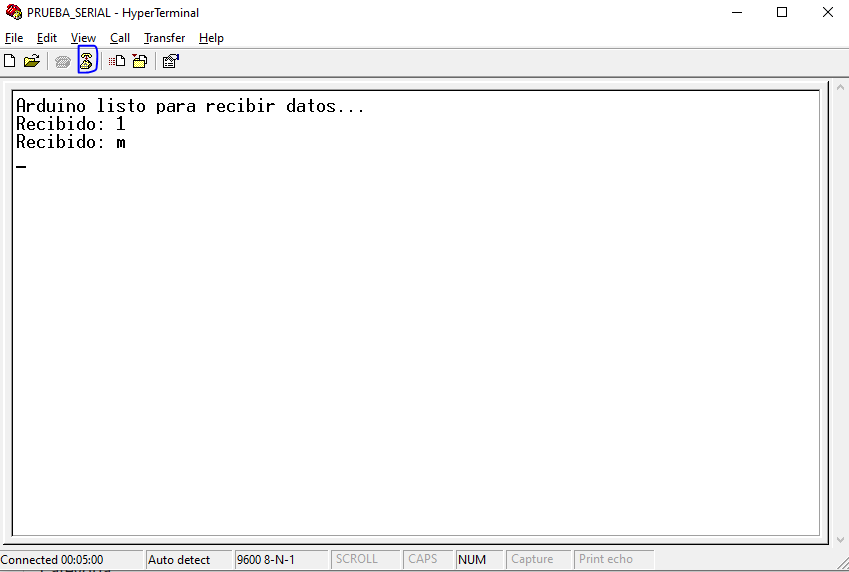
Cargado el código a nuestro arduino procederemos a conectarnos nuevamente haciendo clic en el siguiente boton:
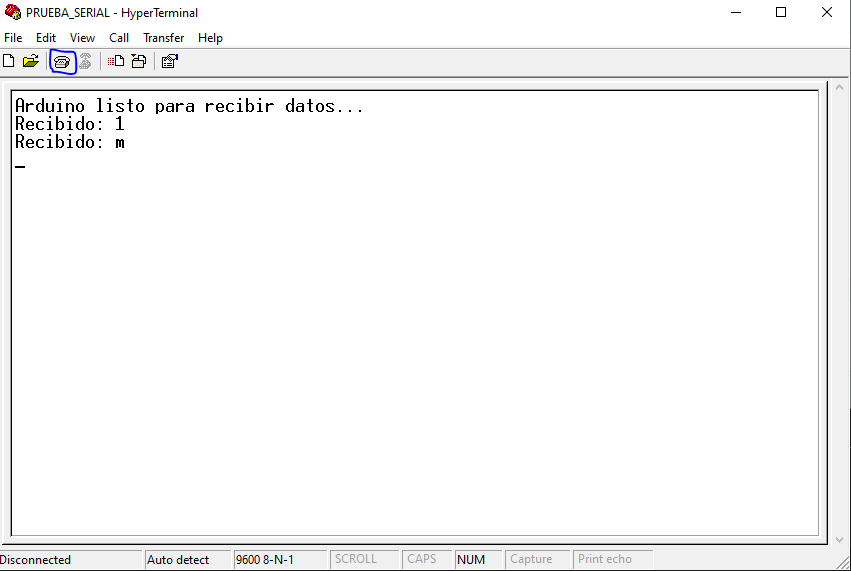
Una vez conectados validaremos el envio de datos 1 y 0:
Prueba enviando valor 1:
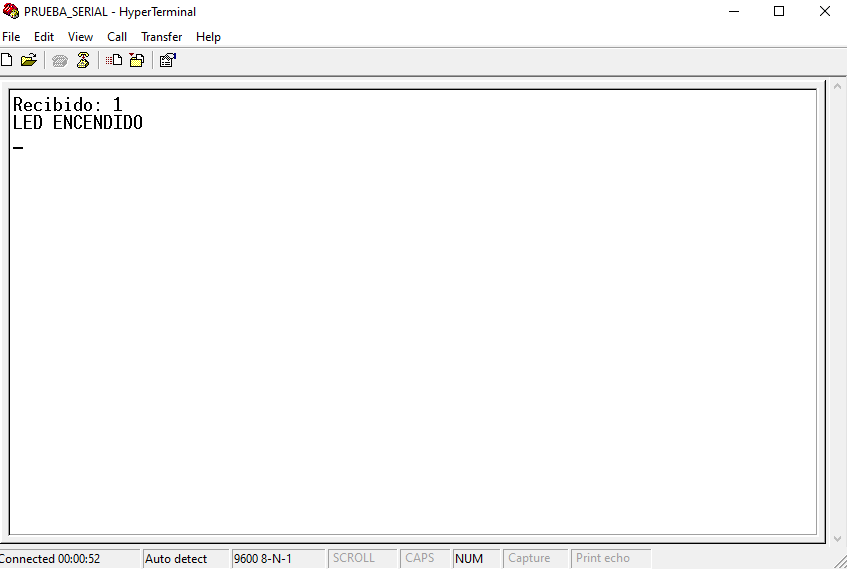
Prueba enviando valor 0:
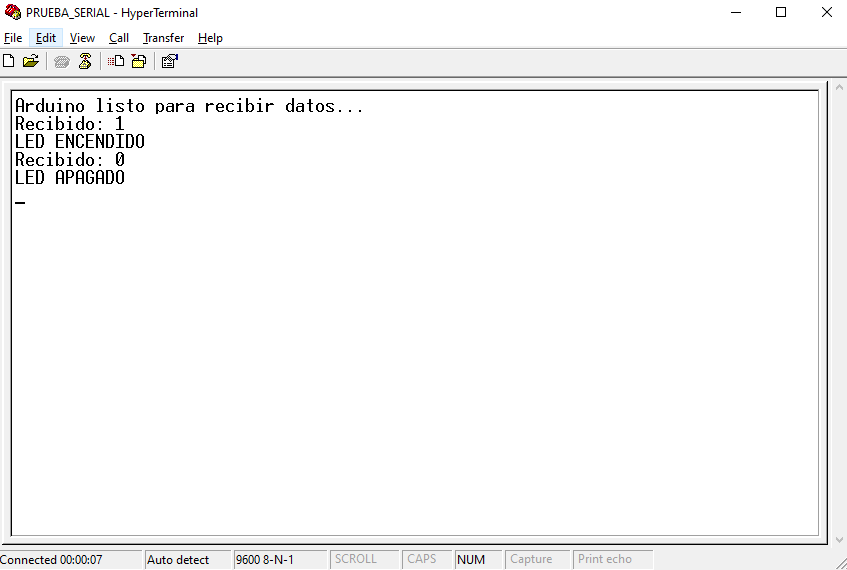
Con este tutorial aprendiste a establecer una comunicación serial entre tu computador y Arduino usando HyperTerminal, una herramienta sencilla pero potente para depurar o interactuar con tus proyectos electrónicos.
No olvides dejar en la caja de comentarios que más se te ocurre que podriamos hacer.
Pública tu duda o comentario
Resuelve tus dudas con la comunidad.


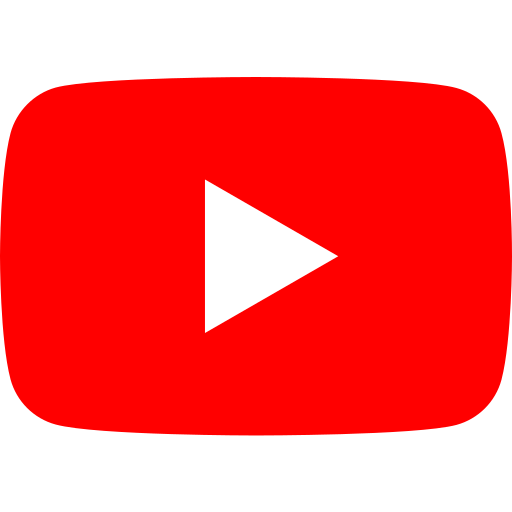
(0) Comentarios
No registra comentarios, se el primero en comentar.
Publicar